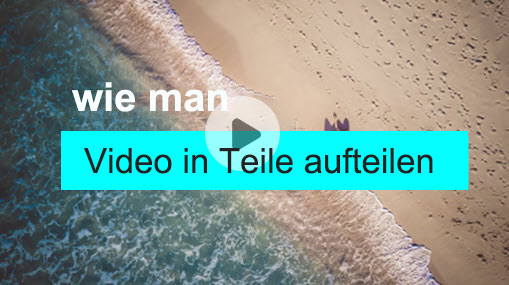Oftmals haben wir große MP4-Videodateien. Wir drehen während der Reise bedeutende Landschaftsvideos, kaufen einen digitalen HD-Film oder eine Fernsehshow und so weiter. Und MP4-Splitter für Windows 10 und Mac ist eines der wichtigsten Tools, um Videos verarbeiten zu können.
Wenn es darum geht, diese Dateien über das Internet hochzuladen oder zu versenden, machen Größe und Dauer Probleme. Einige Websites blockieren den Upload von Videos, die die Grenzen überschreiten. Einige Sites bieten einen riesigen Platz, aber die Upload-Geschwindigkeit ist aufgrund von Netzwerkbeschränkungen häufig langsam. MP4-Splitter kann gut funktionieren, um MP4-Dateien in mehrere Teile aufzuteilen, um die Dateigröße und -länge für eine problemlose Online-Freigabe zu reduzieren.
Holen Sie sich einen einfach zu bedienenden MP4-Video-Splitter für Windows 11/10/7/8 und Mac:
VideoProc Converter AI - Für schnelle Videoverarbeitung
- Eine MP4-Videodatei wird ohne erneute Kodierung in mehrere Teile aufgeteilt.
- Unterstützt praktisch alle Video-/Audioformate, HEVC, H.264, AVI, WMV, MOV, FLV, WebM usw.
- Weitere Reduzierung der Videodateigröße durch Schneiden, Zuschneiden und Absenken der Video-/Audioparameter.
VideoProc Converter AI wird als bestes Programm zur Aufteilung von MP4 gewählt.
VideoProc Converter AI ist ein neuer Star, der sich durch seine super einfache Handhabung bei der Verarbeitung verschiedener Videos mit der Unterstützung von 370 Formaten, MP4, AVI, WMV, MOV, FLV, WebM usw. auszeichnet. Es bietet eine Toolbox mit mehreren Bearbeitungswerkzeugen, die bei der Größenänderung von Videodateien und der Verbesserung der Bild-/Audioqualität helfen. Aufteilen ist eine Option in dieser Toolbox, die sich auf die Aufteilung einer großen oder langen Videodatei in mehrere kleinere Clips konzentriert. Wir können wählen, ob wir das Video in einer bestimmten Anzahl oder alle X Sekunden in Segmente aufteilen wollen.
VideoProc Converter AI gibt jeden aus einem Video gesplitteten Clip als H.264 MP4 aus, was von praktisch allen Websites unterstützt wird. Das bedeutet, dass wir eine H.264 MP4-Datei ohne Neukodierung aufteilen können, während die Neukodierung nur erfolgt, wenn die Originaldatei ein HEVC-Video oder in anderen Formaten ist.
Neben dem Splitten von Videos als MP4-Splitter bietet VideoProc Converter AI auch einige andere Möglichkeiten zur Größenänderung von Videodateien, wie z.B. Schneiden, Beschneiden, Einstellen von Parametern (Auflösung, Bitrate, Bildfrequenz) und so weiter, bei gleichbleibend hoher Qualität. Darüber hinaus können Videodateien zusammengeführt, stabilisiert, gespiegelt, gedreht, Untertitel/Wasserzeichen/Effekt hinzugefügt, Fischauge korrigieren, um eine besser aussehende Ergebnisdatei zu erzeugen.
VideoProc Converter AI nutzt die Level-3-Hardwarebeschleunigung mit der Unterstützung von Intel-, NVIDIA- und AMD-Grafikprozessoren, um eine hervorragende Leistung für die Verarbeitung von Videos ohne Verzögerungen oder Abhackprobleme zu liefern, selbst für Videos mit UHD 4K oder hoher Bildfrequenz (120fps/240fps).
Wie man ein MP4-Video mit VideoProc Converter AI in mehrere Teile aufteilt
Schritt 1 - Laden Sie VideoProc Converter AI herunter und installieren Sie es.
Laden Sie VideoProc Converter AI herunter und installieren Sie es auf Ihrem Computer. Es ist für Windows 7/8/10/11 (32/64 Bit) und macOS High Sierra oder höher.
Starten Sie VideoProc Converter AI und klicken Sie auf die Schaltfläche Video auf der Hauptoberfläche

Schritt 2. Klicken Sie auf die Schaltfläche + Video, um ein oder mehrere MP4-Videos zu importieren. Gehen Sie zum unteren Rand des Fensters und klicken Sie auf Toolbox. Suchen Sie und klicken Sie auf Teilen.
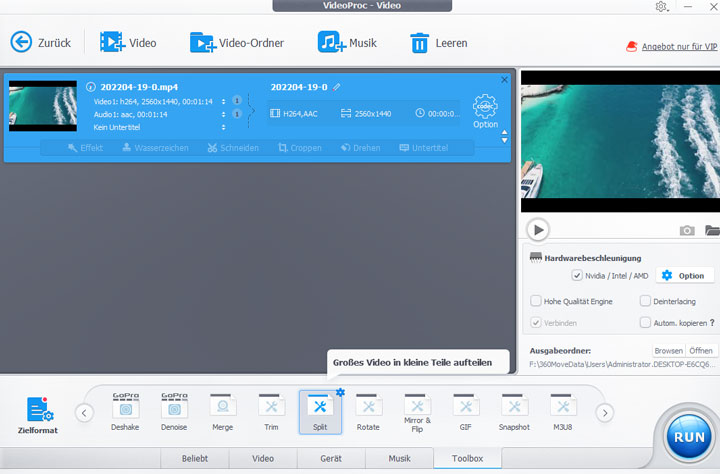
Schritt 3. Doppelklicken Sie auf die Schaltfläche Split und Sie werden zum Einstellungsfenster geführt.
Auf der linken Seite befindet sich ein Vorschaufenster. Bewegen Sie die grünen Knöpfe auf dem Fortschrittsbalken, um überflüssige Teile abzuschneiden. Andernfalls geben Sie die Start- oder Endzeit manuell ein.
Auf der rechten Seite können Sie die Anzahl (Standard: 10) der Segmente einstellen, die Sie im Durchschnitt alle (Standard: 60) Sekunden in eine MP4-Datei oder in ein Video aufteilen möchten. Klicken Sie auf Fertig, wenn Sie die Einstellungen abgeschlossen haben.
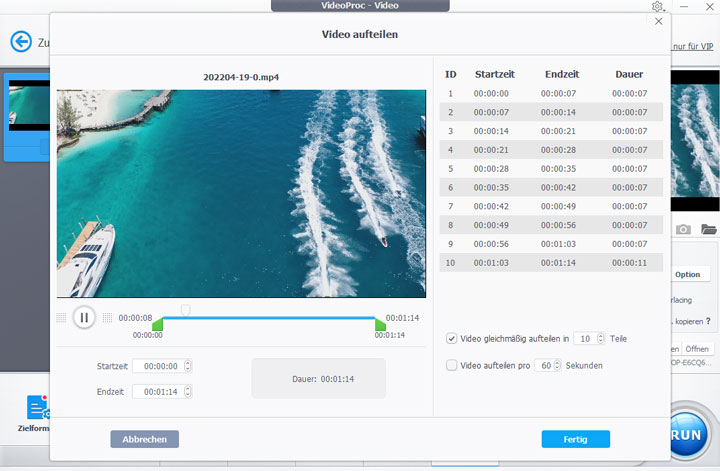
Schritt 4. Klicken Sie auf die Schaltfläche Durchsuchen, um ggf. ein neues Ziel festzulegen. Klicken Sie dann auf die Schaltfläche RUN, um eine geteilte VideoProc Converter AI MP4-Datei zu erhalten.
Tipps:
1. Wenn Sie eine MP4-Datei ohne Neucodierung aufteilen möchten, stellen Sie bitte sicher, dass das Originalvideo eine H.264 MP4-Datei ist.
2. Standardmäßig ist die Option "Automatisches Kopieren" aktiviert, die Video/Audio ohne Neucodierung kopiert (nur für H.264 nach H.264), so dass Sie eine extrem hohe Videoverarbeitungsgeschwindigkeit und verlustfreie Video-/Audioqualität erhalten.
VideoProc Converter AI - Mehr als ein Videoprozessor
- DVD Converter: Konvertieren Sie beliebige DVDs (ungeschützt oder kopiergeschützt) in digitale Form (HEVC, H.264), MP4, MKV, MPEG2, AVI, WMV, MOV, FLV, WebM usw.); Geräte (iPhone, iPad, Samsung, Huawei, Windows Mobile, Xbox, PS3/4, Apple TV, Android TV usw.); Websites (YouTube, Facebook, Twitter, Instagram usw.) sowie Extrahieren von Audios (MP3, AAC, AC3, FLAC) von der Disc mit hoher Qualität.
- Video-Downloader: Laden Sie Videos/Musik von mehr als 1000 Websites (YouTube, Facebook, Twitter, Instagram usw.) herunter. Sie können die gesamte Playlist, den Kanal und Live-Videos herunterladen.
- Videorekorder: Nehmen Sie Ihren Bildschirm und Ihre Webcam gleichzeitig im Bild-in-Bild-Modus auf. Nicht nur Bilder, sondern auch Audios können in hervorragender Qualität aufgenommen werden.
- AI-Tools: Super Auflösung zum Hochskalieren von Videos und Bildern auf 4K/8K und höher, wobei alle Details erhalten bleiben; Audio AI zur Rauschreduzierung und Verbesserung der Soundqualität; Frame Interpolation und Stabilisierungstools, um das Video zu glätten und zu verhindern, dass es stockt und die Aufnahmen unflüssig aussehen.